Како калибрисати екран осетљив на додир на Виндовс 11/10
мисцеланеа / / December 02, 2021
Уз растућу потражњу за уређајима који подржавају додир, многи Виндовс лаптопови сада долазе са подршком за екран осетљив на додир. Унос екрана осетљивог на додир за ваше Виндовс уређаје је веома користан у многим сценаријима и проширује помоћ за коришћење многих графички интензивних апликација као што су илустратор или Пхотосхоп. Виндовс 10/11 долази са подршком за уређаје на додир који омогућавају коришћење у системским апликацијама и другим функцијама. Већ дуги низ година користимо уређаје са екраном осетљивим на додир у нашим мобилним уређајима, али сада је то у лаптоповима и стоним рачунарима. Ово чини употребу лаптопова са већом ручком и компактношћу за употребу и ношење. Адео напредних функција екрана за пружање поузданијег уноса додиром, понекад може изгубити тачност због неког проблема. Дакле, ево методе за калибрацију екрана осетљивог на додир на Виндовс 10/11.
Виндовс ОС има уграђен алат за калибрацију у оба ОС ( Виндовс 11/10). Таква калибрација може бити заиста корисна када вам је потребна максимална прецизност за коришћење додирног уноса на вашем уређају.
Понекад се екран осетљив на додир може лоше понашати као да додирнете екран. Али ако се покаже да додирнете негде другде, то значи да морате да калибришете екран. Такође, многи произвођачи ОЕМ уређаја испоручују уређаје без одговарајуће калибрације додирног улаза, који је одговоран за проблем тачности додира. Ево корака за калибрацију и побољшање искуства калибрацијом екрана осетљивог на додир у оперативном систему Виндовс 11/10.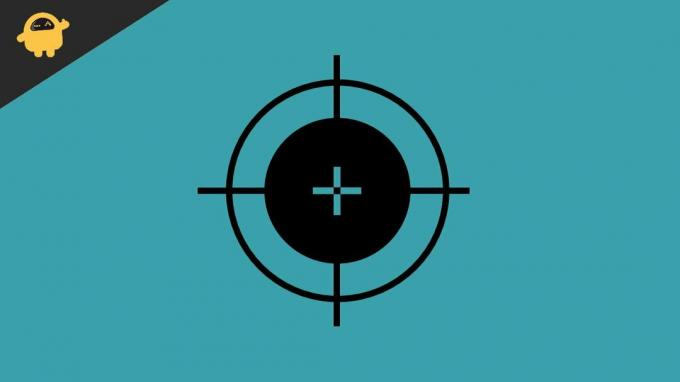
Садржај странице
-
Како калибрисати екран осетљив на додир на Виндовс 11/10
- Калибрирајте екран осетљив на додир преко контролне табле на Виндовс 10/11
- Ажурирајте управљачке програме да бисте користили калибрацију на Виндовс 10/11
- Закључак
Како калибрисати екран осетљив на додир на Виндовс 11/10
Технологија се мења из дана у дан, а екрани осетљиви на додир су технологија нове генерације којој је потребна додатна пажња пре калибрације помоћу алата. Екран морамо редовно чистити јер је екран изузетно осетљив и понекад због прљавштине или било чега другог што може да оштети уређаје. Међутим, обавезно ставите уређај на безбедно место јер неки додатни притисак других ствари такође може оштетити сензоре и ЛЕД екран.
Калибрирајте екран осетљив на додир преко контролне табле на Виндовс 10/11
- Притисните икону Виндовс са тастатуре или кликните или додирните икону Виндовс на траци задатака да бисте отворили почетни мени.
- Сада претражите Цалибрате да бисте отворили алатку за калибрацију.

- Затим додирните или кликните на калибрацију боје екрана да бисте отворили калибрацију екрана.
- Тада ће вам нова картица пружити неке информације о калибрацији екрана. Додирните Следеће да бисте прешли на следећу страницу.
- Након тога, изаберите Калибрирај екран за унос оловком и додиром (приказаће се на уређају са додирним функцијама).

- Отвориће се нова картица подешавања таблет рачунара, а сада изаберите калибрацију.

- Затим кликните на унос додиром, и ако имате подршку за стилове са својим системом, м затим изаберите Унос оловком.

- За ауторизацију, може тражити потврду од Контроле корисничког налога. Кликните на Да.

- Сада екран прелази у режим калибрације и видећете крстић у горњем левом углу.

- Додирните га да бисте калибрирали екран и додирните га више пута да бисте калибрирали цео екран екрана. Можда ће бити потребно 16 тапкања на нишану да се заврши калибрација.
- Након завршетка процеса, можете сачувати те податке или их ресетовати ако нисте задовољни резултатом.
Ажурирајте управљачке програме да бисте користили калибрацију на Виндовс 10/11
Пре коришћења било које функције за решавање проблема или друге функције, основни задатак је да проверите и инсталирате ажурирану верзију свих драјвера, укључујући драјвере за додир. Због старе верзије, може створити проблеме и бити тешка за редовно коришћење.
- Кликните десним тастером миша на икону Виндовс и изаберите Управљач уређајима вашег система.
- Сада идите и кликните да бисте проширили ХИД драјвер (Уређај за људски интерфејс).
- Затим претражите драјвер за екран осетљив на додир (Нешто слично ХИД-Цомплиант Вендор).
- Кликните десним тастером миша на управљачки програм и изаберите Омогући, а ако опција омогућавања није доступна, кликните на Ажурирај да бисте добили функцију.
- Након ажурирања драјвера, ако не можете да га пронађете, поново кликните десним тастером миша на драјвер и Деинсталирајте и поново покрените систем. Аутоматски ће инсталирати подразумевани драјвер.
Закључак
Све то са наше стране можете покренути и на старим уређајима и побољшати тачност додира, као и калибрисати екран осетљив на додир на свом Виндовс уређају. Поделите своје повратне информације и резултат података калибрације. Јавите нам да ли се побољшава. За више савета за решавање проблема са Виндовс-ом, означите наш обележивач и редовно посећујте да бисте брзо решили све своје техничке проблеме.

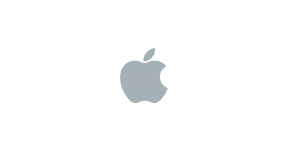
![Преузмите Г970ФКСКСУ4ЦТЦЦ: Безбедносна закрпа за април 2020. за Галаки С10Е [Мексико]](/f/3cc1d675869f83945a104bade3d2c707.jpg?width=288&height=384)
